Jkuehn (Diskussion | Beiträge) K (Schützte „Pack And Go DMXC2“: Creative Commons Namensnennung-NichtKommerziell-KeineBearbeitung 3.0 Deutschland Lizenz ([edit=sysop] (unbeschränkt) [move=sysop] (unbeschränkt))) |
Jkuehn (Diskussion | Beiträge) Keine Bearbeitungszusammenfassung |
||
| Zeile 15: | Zeile 15: | ||
{{Bild_mit_Unterschrift |DMXC2_Manual_PackAndGo_Fenster.png|1|Das « Pack And Go »-Konfigurationsfenster}} | {{Bild_mit_Unterschrift |DMXC2_Manual_PackAndGo_Fenster.png|1|Das « Pack And Go »-Konfigurationsfenster}} | ||
Diese Datei kann dann z.B. per USB Stick auf einen anderen PC übertragen werden und dort '''manuell''' entpackt werden. Zielordner sind der Projekte-Ordner von DMXControl und der Anwendungsdatenordner (siehe unten). | Diese Datei kann dann z.B. per USB Stick auf einen anderen PC übertragen werden und dort '''manuell''' entpackt werden. Zielordner sind der Projekte-Ordner (<tt>C:\Eigene\DMXControl...</tt>) von DMXControl und der Anwendungsdatenordner (siehe unten). | ||
==Bedienelemente== | ==Bedienelemente== | ||
| Zeile 23: | Zeile 23: | ||
==Tipp(s)== | ==Tipp(s)== | ||
*Wir empfehlen, die Pack&Go-Datei unter Win7 nicht im Standard-Installationsverzeichnis (<tt>C:\ | *Wir empfehlen, die Pack&Go-Datei unter Win7 nicht im Standard-Installationsverzeichnis (XP: <tt>C:\Dokumente und Einstellungen\[Username]\Eigene Dateien\DMXControl Projekte</tt>; Ab Vista: <tt>C:\Users\[Username]\Eigene Dokumente\DMXControl Projekte</tt>) zu erzeugen, da es dort Schreib-und Leseprobleme geben kann, wenn man nicht als Administrator arbeitet. | ||
* Einige Nutzer haben nach einer Notizfunktion gefragt. Dafür kann man z.B. Notepad verwenden. So lange die Datei im Projektverzeichnis liegt und genau wie das Projekt heißt (also <tt><Projektname>.txt</tt>), wird sie von Pack & Go eingepackt werden. | * Einige Nutzer haben nach einer Notizfunktion gefragt. Dafür kann man z.B. Notepad verwenden. So lange die Datei im Projektverzeichnis liegt und genau wie das Projekt heißt (also <tt><Projektname>.txt</tt>), wird sie von Pack & Go eingepackt werden. | ||
Version vom 19. Oktober 2013, 11:55 Uhr
| Pack And Go DMXC2 |
Überblick
Die Pack&Go-Funktion ist eine große Hilfe, wenn man aus irgendeinem Grunde den PC für die Show wechseln muss. Die Funktion erzeugt ein zip-File mit den relevanten Datein eines Projektes.
Beschreibung
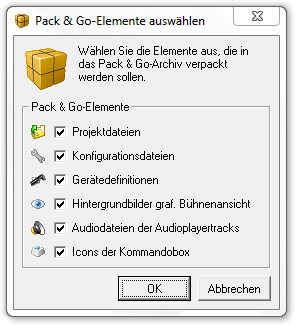
|
| Abbildung 1: Das « Pack And Go »-Konfigurationsfenster |
Diese Datei kann dann z.B. per USB Stick auf einen anderen PC übertragen werden und dort manuell entpackt werden. Zielordner sind der Projekte-Ordner (C:\Eigene\DMXControl...) von DMXControl und der Anwendungsdatenordner (siehe unten).
Bedienelemente
Im Menüfenster kann man über die Checkboxen auswählen, welche Dateien eingepackt werden sollen. Default-mäßig sind alle ausgewählt.
Tipp(s)
- Wir empfehlen, die Pack&Go-Datei unter Win7 nicht im Standard-Installationsverzeichnis (XP: C:\Dokumente und Einstellungen\[Username]\Eigene Dateien\DMXControl Projekte; Ab Vista: C:\Users\[Username]\Eigene Dokumente\DMXControl Projekte) zu erzeugen, da es dort Schreib-und Leseprobleme geben kann, wenn man nicht als Administrator arbeitet.
- Einige Nutzer haben nach einer Notizfunktion gefragt. Dafür kann man z.B. Notepad verwenden. So lange die Datei im Projektverzeichnis liegt und genau wie das Projekt heißt (also <Projektname>.txt), wird sie von Pack & Go eingepackt werden.
| |
Besonderheiten beim Entpacken auf dem Zielrechner "DMXInRemote.dat" und "MIDIRemote.dat":
|